PROBLEMA
Las etiquetas de las clases de entidad de ArcGIS Pro no se conservan al publicar en ArcGIS Online
Descripción
En ArcGIS Pro, al publicar un mapa en ArcGIS Online, las etiquetas se muestran de forma diferente en Map Viewer de ArcGIS Online.
La siguiente imagen muestra el ejemplo de las etiquetas de la clase de entidad en ArcGIS Pro.
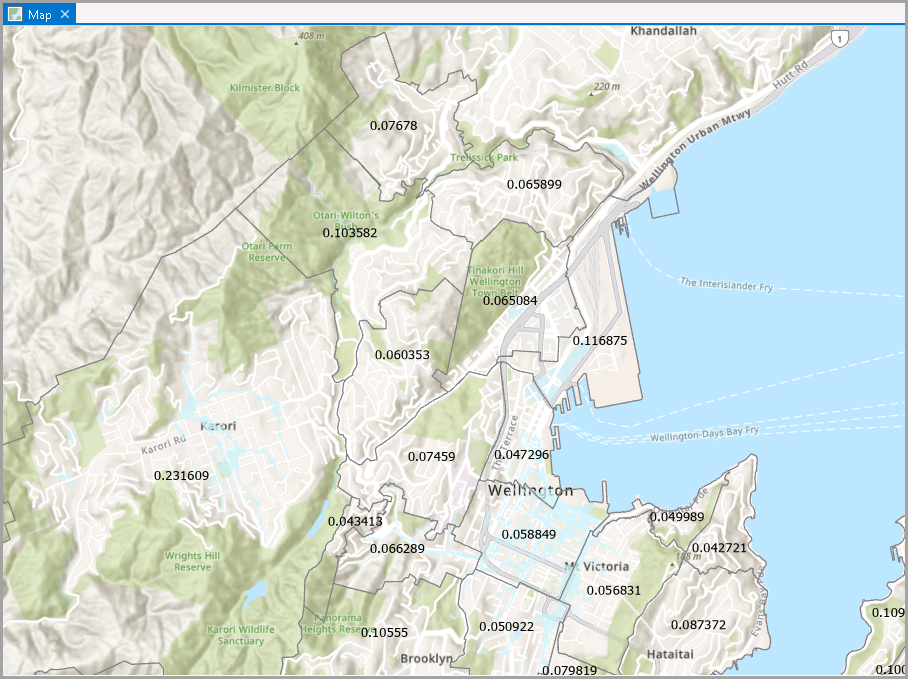
La siguiente imagen muestra el ejemplo de las etiquetas de la capa de entidades publicada en Map Viewer de ArcGIS Online.
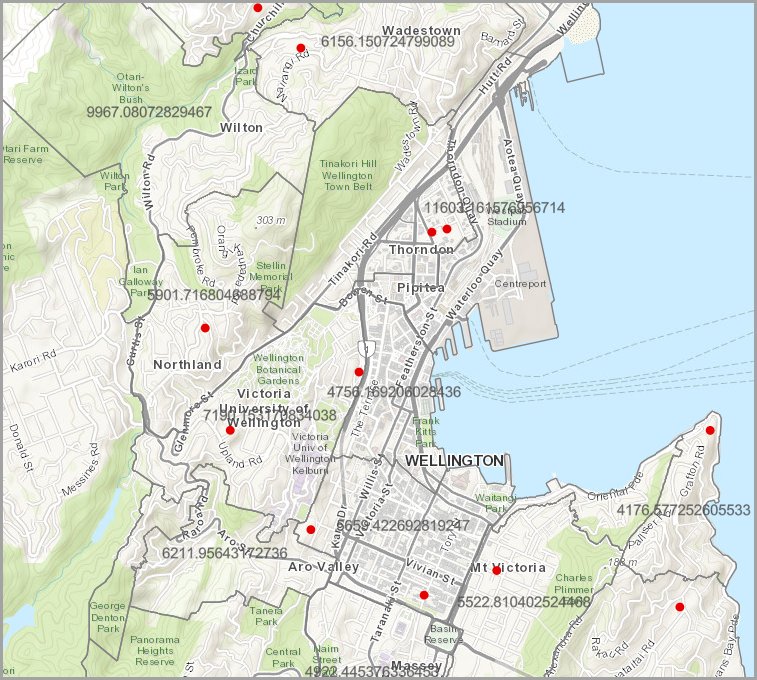
Causa
- La etiqueta utilizada en ArcGIS Pro es el campo predeterminado Shape_Length o Shape_Area. El formato de los nombres de campo de Shape_Area y Shape_Length cambia después de publicar la capa desde ArcGIS Pro a ArcGIS Online. ArcGIS Online utiliza Shape__Length y Shape__Area con dos guiones bajos en lugar de uno.
- El nombre de clase de etiqueta generado a partir de los atributos de la capa contiene caracteres especiales o espacios.
Solución o solución alternativa
Siga una de las siguientes opciones en función de la causa para resolver el problema.
Rellenar los valores del campo Shape_Length o Shape_Area en un nuevo campo
- En ArcGIS Pro, haga clic con el botón derecho en la capa deseada y haga clic en Tabla de atributos.
- Haga clic en + Agregar para crear un nuevo campo. Consulte ArcGIS Pro: Crear y administrar campos para obtener más información. Haga clic en Guardar.

- En la tabla de atributos, haga clic con el botón derecho en el encabezado del campo recién creado y haga clic en Calcular campo.
- En la ventana Calcular campo, seleccione la capa de entidades en Tabla de entrada, el nombre del campo del campo recién creado en Nombre de campo (existente o nuevo) y Python 3 en Tipo de expresión.
- En Campos, haga doble clic en el nombre de campo original para copiar los atributos en el nuevo campo.
- Haga clic en Aplicar y luego en Aceptar.

- Etiquete las entidades utilizando el campo recién creado. Consulte ArcGIS Pro: Fundamentos de etiquetado para obtener más información.
- Vuelva a publicar la capa en ArcGIS Online o sobrescriba la capa de entidades publicada para mostrar las etiquetas de entidades en Map Viewer de ArcGIS Online.
Elimine los caracteres o espacios especiales de los atributos de la capa
- En ArcGIS Pro, haga clic con el botón derecho en la capa y haga clic en Tabla de atributos.
- En la tabla de atributos, elimine los caracteres o espacios especiales de los campos de atributos. Consulte Preguntas frecuentes: ¿Qué caracteres no se deben usar en ArcGIS para los nombres de campo y los nombres de tabla? para obtener más información.
- Cree una nueva simbología de valores únicos y una clase de etiqueta. Asegúrese de que no haya caracteres especiales ni espacios en el nombre de clase de etiqueta.
- Vuelva a publicar la capa en ArcGIS Online o sobrescriba la capa de entidades publicada para mostrar las etiquetas de entidades en Map Viewer de ArcGIS Online.
Nota: El problema del nombre de clase de etiqueta solo se produce en Map Viewer Classic de ArcGIS Online. Como alternativa, abra la capa en el nuevo Map Viewer para visualizar correctamente las etiquetas.
Id. de artículo: 000025402
Obtener ayuda de expertos en ArcGIS
Empieza a chatear ahora

